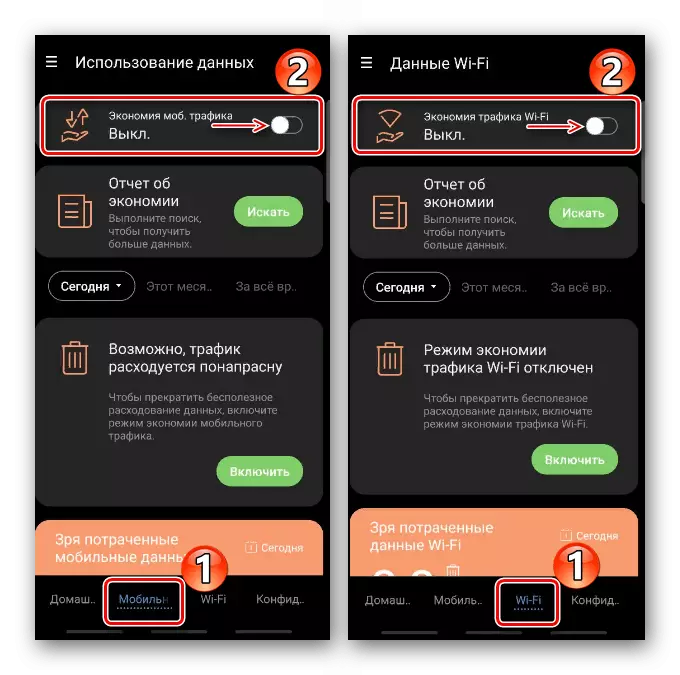Metod 1: Systeminställningar
I Android-operativsystemet förbjuder "Traffic Savings" -läget användningen av mobila dataprogram som körs i bakgrunden. Samtidigt är deras förbrukning när den är ansluten via Wi-Fi inte begränsad. På smartphones i företaget Samsung kan den här funktionen vara avstängd så här:
- Öppna "Inställningar", välj "Anslutningar" och tappa "med data".
- I avsnittet "Traffic Savings" flyttar vi skjutreglaget mittemot alternativet "OFF".
- Om det behövs kan du inaktivera den för en specifik applikation, d.v.s. Låt det använda mobila data även när funktionen är påslagen. För att göra detta, använder TAPAM "Använd applikationer när du sparar trafik" och stäng av alternativet för en viss programvara.
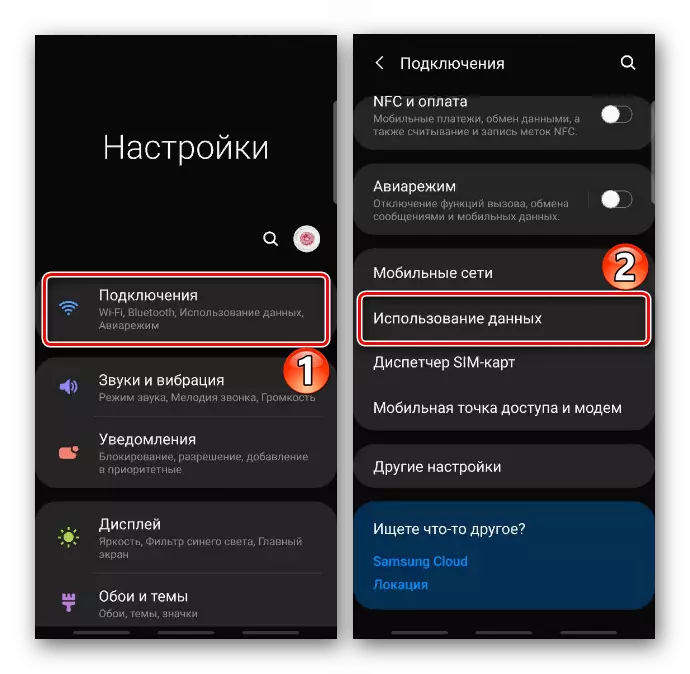
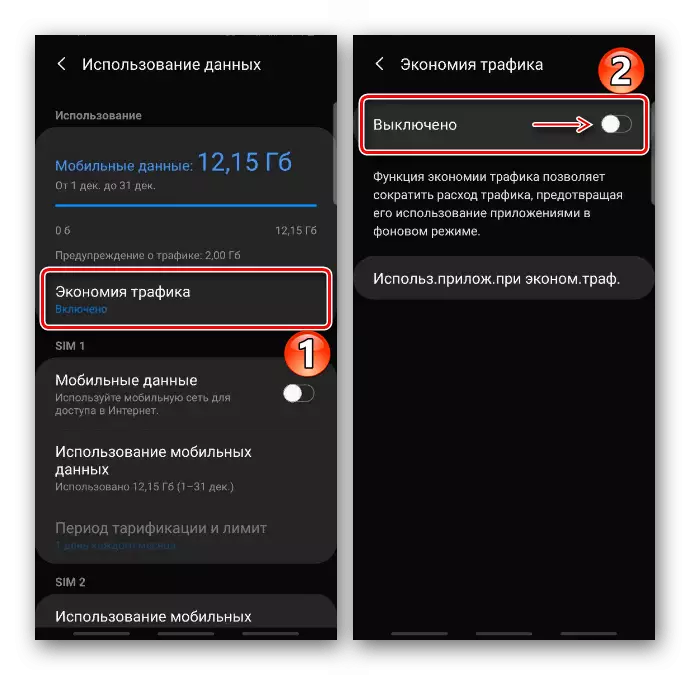
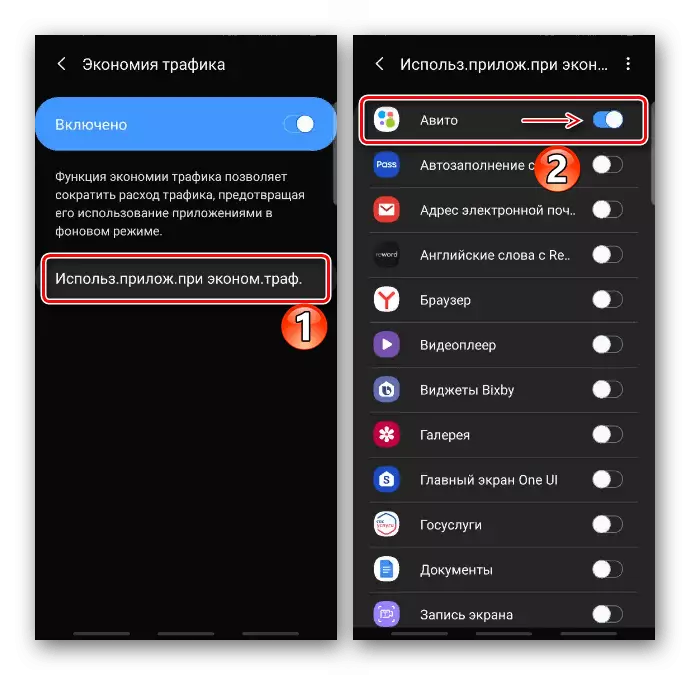
Metod 2: Browser
I många webbläsare finns det också en funktion av att kontrollera trafikflödet, men principen är lite annorlunda. Tänk på hur du inaktiverar alternativet på exemplet på några populära webbläsare.Yandex webbläsare
Vid en långsam internetanslutning eller ett begränsat trafiklager i Yandex-webbläsaren tillhandahålls "Turbo-läge". Dess huvudsakliga uppgift är att komprimera data och ge snabb åtkomst till webbplatser. Alternativet kan när som helst aktiveras manuellt, men som standard är det konfigurerat att aktiveras automatiskt när anslutningshastigheten sjunker till ett visst värde. För att helt inaktivera det:
- Öppna menyn "i yandex.bauser och tapa" -inställningar ".
- Välj "Turbo-läge" och stäng av det.
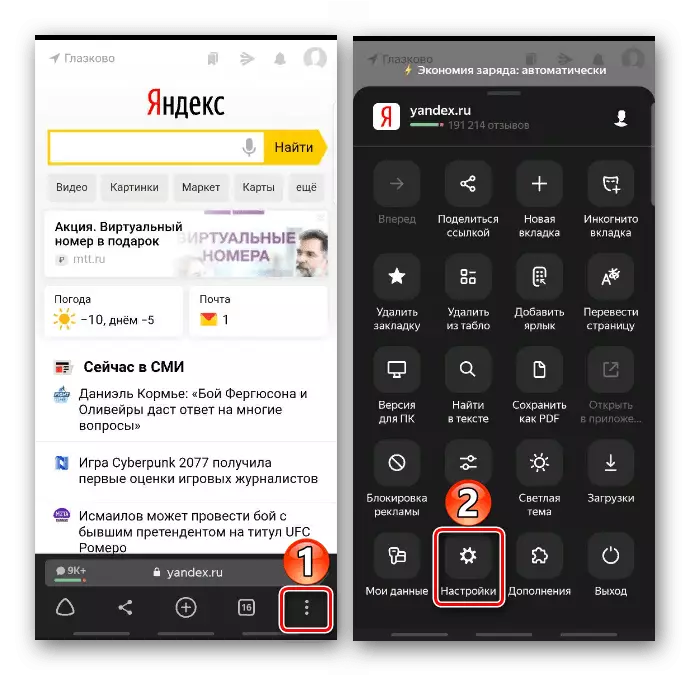
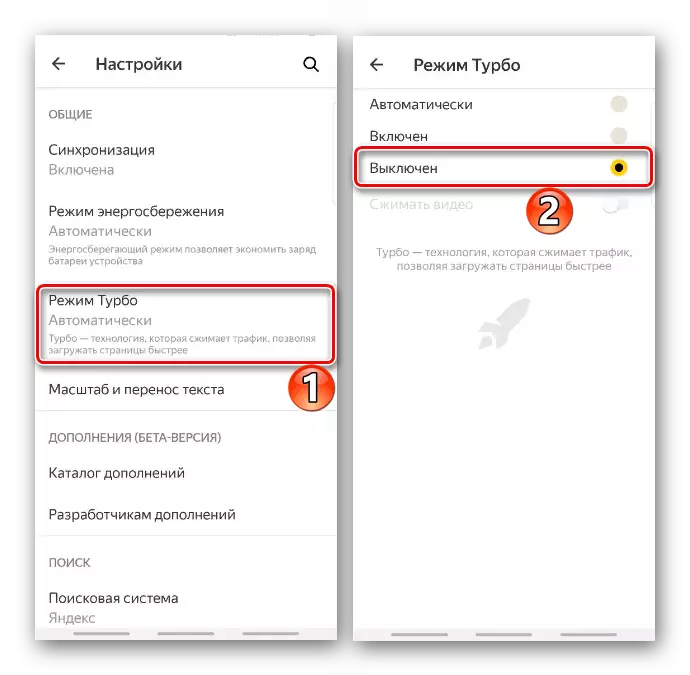
Krom.
I en mobil webbläsare från Google kallas funktionen "Förenklat läge". När det är aktivt börjar Chrome komprimera vissa filer som hämtas till enheten och ladda ner förenklade versioner av webbsidor med ett långsamt internet. Om det inte är nödvändigt, kan det stängas av.
- Öppna "Meny" i webbläsaren och sedan "Inställningar".
- I det "extra" blocket hittar vi "förenklat läge" och stäng av det.
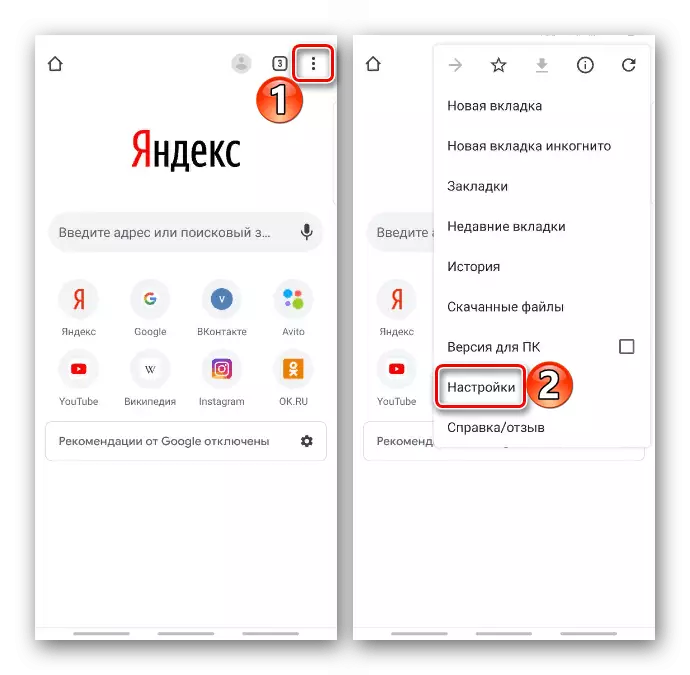
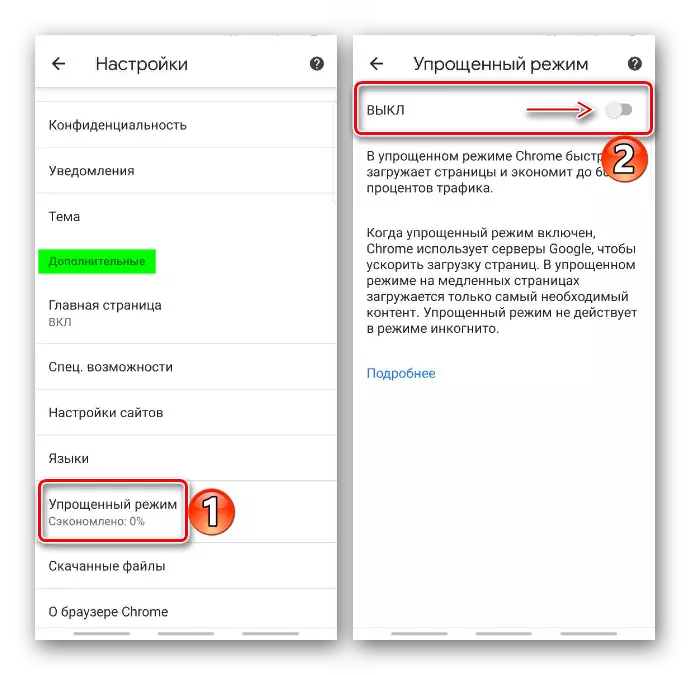
Opera Mini.
- Tada ikon i form av bokstaven "O" och öppna "trafikbesparingarna".
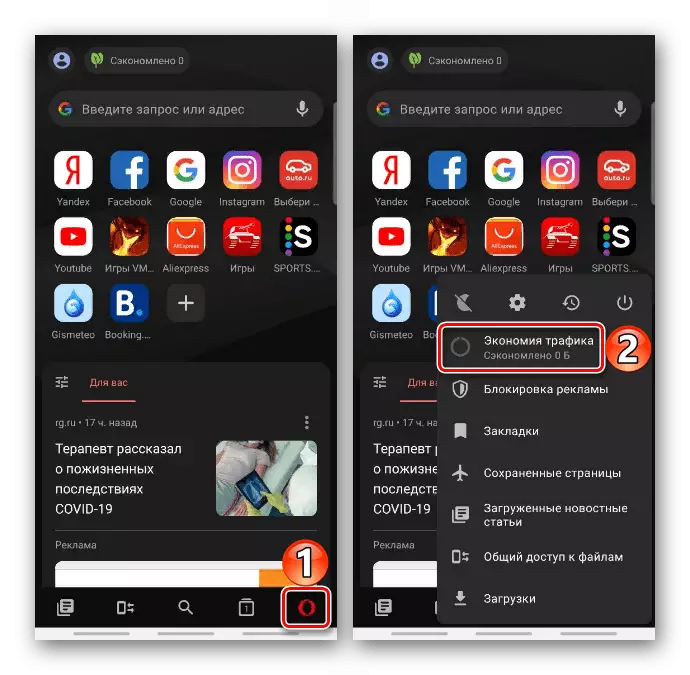
Eller gå till det här avsnittet via "Inställningar" på Mini Opera.
- I "Inställningar" -blocket öppnar du snabbmenyn och stäng av alternativet.
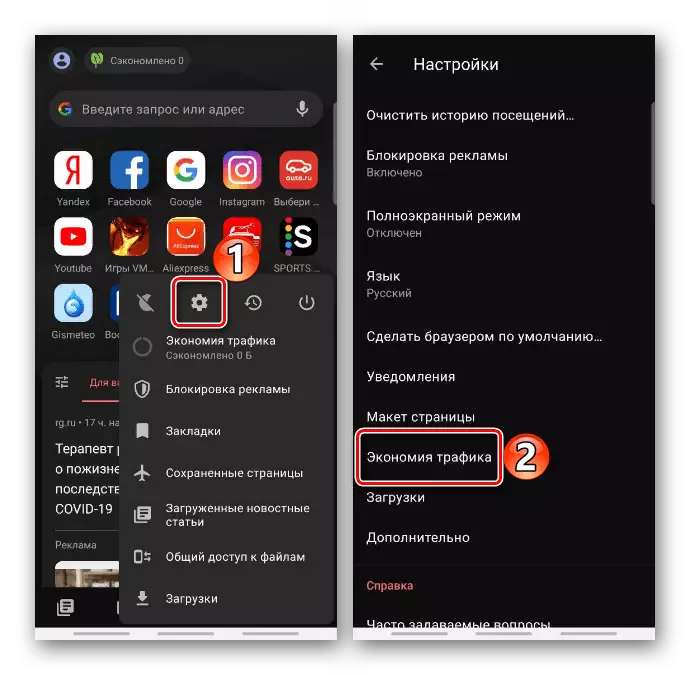
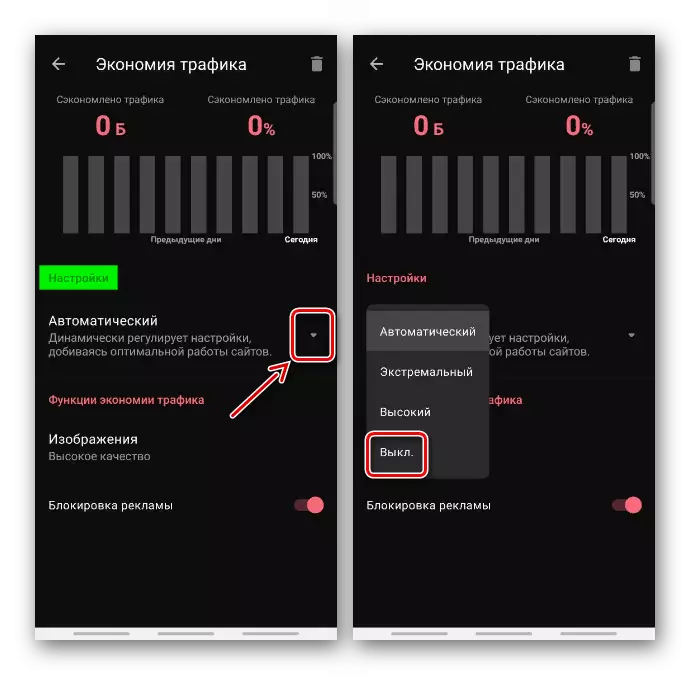
Metod 3: Special
Program från tredje part som är utformade för att optimera driften av Android-enheter kan ta på sig flera uppgifter samtidigt, inklusive datakonsumtionskontroll. I det här fallet måste du antingen inaktivera den här funktionen specifikt eller, om det inte är möjligt, radera programmet.
Läs mer: Så här tar du bort Android-program